इंटरनेट से जुड़े कंप्यूटर को स्थिर संचालन के लिए एंटीवायरस की आवश्यकता होती है। यदि किसी कारण से आप Kaspersky Anti-Virus को अनइंस्टॉल करने का निर्णय लेते हैं, तो आपको कई कदम उठाने होंगे।
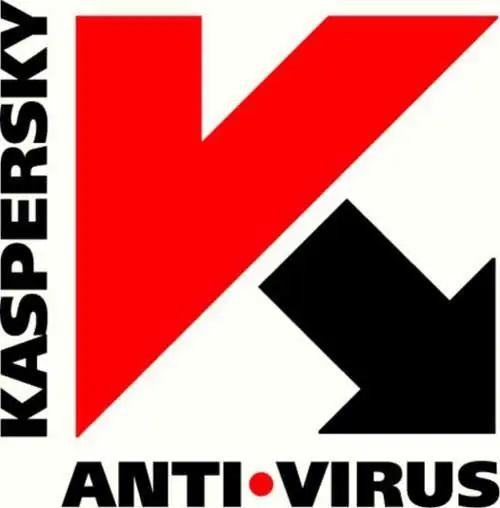
निर्देश
चरण 1
एंटीवायरस को बंद कर दें: ऐसा करने के लिए, स्क्रीन के निचले दाएं कोने में स्थित Kaspersky आइकन पर राइट-क्लिक करें और "Exit" पर क्लिक करें।
चरण 2
"प्रारंभ" बटन पर क्लिक करें, "सभी कार्यक्रम" खोलें और "कैस्पर्सकी एंटी-वायरस" चुनें। खुलने वाले मेनू में, "पुनर्स्थापित करें या हटाएं" पर क्लिक करें। स्थापना विज़ार्ड संवाद बॉक्स खुल जाएगा।
चरण 3
इसमें "हटाएं" बटन पर क्लिक करें।
चरण 4
अगली विंडो में, अनइंस्टॉल विकल्प चुनें:
- कार्यक्रम को पूरी तरह से हटा दें;
- प्रोग्राम ऑब्जेक्ट्स को सेव करें। "अगला" बटन पर क्लिक करें। दूसरा आइटम उपयुक्त है यदि आप भविष्य में कैसपर्सकी एंटी-वायरस का उपयोग करने जा रहे हैं। यह निम्नलिखित वस्तुओं को बचाने की पेशकश करता है:
- सक्रियण के बारे में जानकारी;
- बैकअप भंडारण और संगरोध की वस्तुएं (यदि दुर्भावनापूर्ण वस्तुएं संगरोध में हैं तो विकल्प सक्रिय है);
- सुरक्षा पैरामीटर (आपकी प्रोग्राम सेटिंग्स सहेजी जाएंगी);
- iSwift और iChecker डेटा (इन तकनीकों का उपयोग प्रोग्राम के प्रदर्शन के लिए किया जाता है)।
चरण 5
आपको "प्रोग्राम हटाने की पुष्टि" विंडो दिखाई देगी। निकालें बटन पर क्लिक करें। प्रक्रिया समाप्त होने की प्रतीक्षा करें।
चरण 6
स्थापना रद्द करने की प्रक्रिया को पूरा करने के लिए, ऑपरेटिंग सिस्टम आपको अपने कंप्यूटर को पुनरारंभ करने के लिए प्रेरित करता है। यदि आप इसे तुरंत करना चाहते हैं तो हाँ क्लिक करें, या यदि आप बाद में रीबूट करना चाहते हैं तो नहीं पर क्लिक करें।
विंडोज को पुनरारंभ करने के बाद, एंटीवायरस पूरी तरह से हटा दिया जाएगा।







